Merhaba , windows üzerinden paylaşılan dosya,yazıcı vb gibi uygulamara linux üzerinden nasıl erişebileceğimiz hakkında rehber hazırladım. Aslında bu soru bana yaklaşık 2–3 ay önce gelmişti, yoğunluk sebebiyle konuya cevap verememiştim. Config Dosyalarını ve tüm ayarları tek konuda yapacağım, bu sebeble gözünüz korkmasın atla deve değil..
Samba Kurulumu
sudo pacman -S samba // kurulumu yapıyoruz.
Ayar Dosyası
sudo nano /etc/samba/smb.conf
dosyası oluşturup içerisine şunları yapıştırıyoruz.
[global]
usershare path = /mnt/virtual/
usershare max shares = 100
usershare allow guests = yes
usershare owner only = yes
workgroup = WORKGROUP
writable = yes
browsable = yes
security = user
map to guest = Bad User
guest account = nobody
guest ok = no
[Public]
path = /mnt/virtual/public
guest ok = yes
guest only = yes
sudo mkdir /mnt/virtual
F3 Enter ve ardından F2 basıp çıkıyoruz. Yukarıda ki kısımları daha sonra videolu anlatımda anlatacağım, neyin ne işe yaradığı gibi..
Kullanıcı Ekleme
sudo useradd paylas
diyerek bir kullanıcı oluşturuyorum.
Yetki Verme
sudo pdbedit -a -u paylas
kullanıcıya yetki ve şifre atayacağız. Bu şifreyi boş geçmeyin muhakkak bir şifre koyun, %100 olmasada problemlerle karşılaşıldığı oluyor. Bu şifreyi unutursanız
Şifre Oluşturma
sudo smbpasswd paylas
diyerek ileride değiştirirsiniz.
sudo systemctl restart smb.service nmb.service
sudo systemctl start smb.service nmb.service
sudo systemctl enable smb.service nmb.service
diyerek servisi önce yeniden başlattık sonra start verdik daha sonra sistem açılışında çalışması için aktif ettik.
Dikkat Edilmesi Gerekenler
Windows üzerinde paylaşım yaparken, muhakkak gelişmiş paylaşım ayarlarından şifreli paylaşımı kapatın. Dosya paylaşımı yaparken everyone ve guestide ekleyin. İsterseniz eklemeyin siz bilirsiniz :D smb://192.168.1.150 yazdığınızda bağlantı sağlayacaktır. İp adresi örnektir. Paylaştığınız windowsun ipsini öğrenmek istiyorsanız Komut satırına ip config yazarak IPV4 karşısında ki ip sizin paylaşım ip nizdir.
sudo mount -t cifs //ipadresi/paylasilanklasor /mnt/virtual -o username=olusturulankullaniciadi,password=olusturulansifre,workgroup=workgroup,iocharset=utf8,uid=olusturulankullaniciadi,gid=root
ta ta ta taaaaaaa 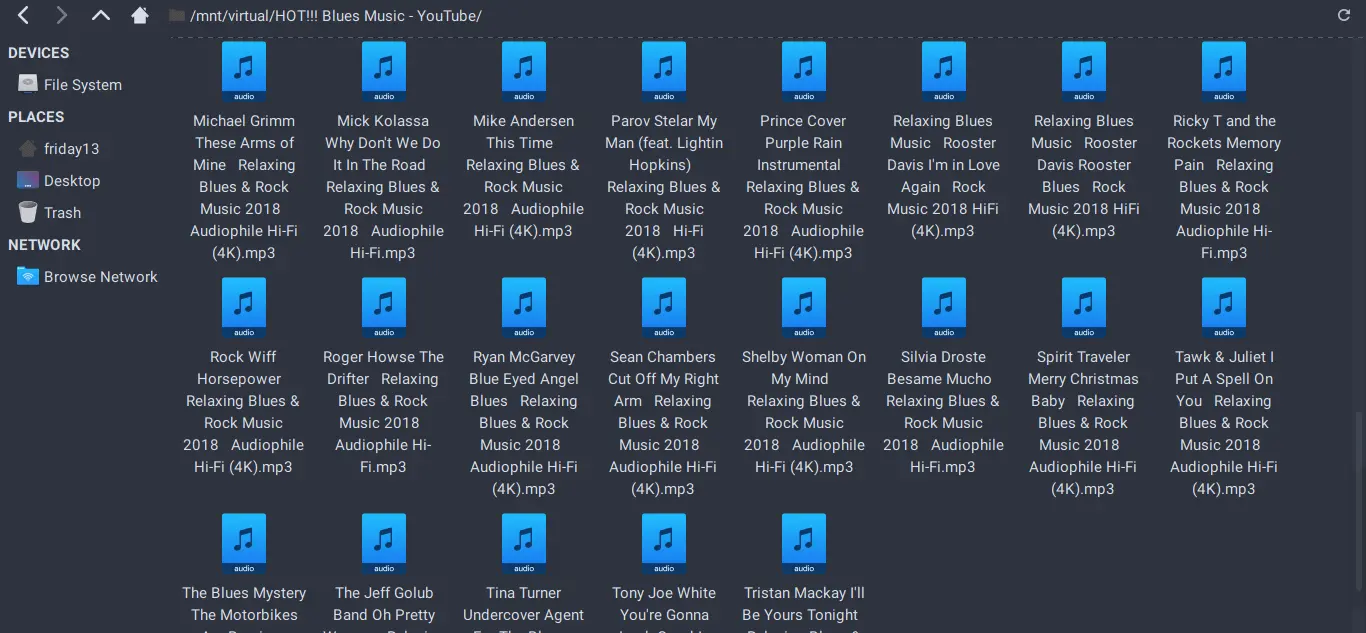
Not: Bu isteğe bağlı bir özelliktir. İhtiyacınız yoksa bu bölümü atlayın.
İsteğe Bağlı Özellikler
“Usershares”, root olmayan kullanıcılara kendi paylaşım tanımlarını ekleme, değiştirme ve silme yeteneği sağlayan bir özelliktir.Thunar dosya yöneticisi kullananlar(xfce) aurdan thunar-shares-plugin paketini yükleyin.
sudo mkdir -p /var/lib/samba/usershares
sudo groupadd -r sambashare
sudo chown root:sambashare /var/lib/samba/usershares
sudo chmod 1770 /var/lib/samba/usershares
smb.conf dosyamızın en üstüne şunu ekleyelim
usershare path = /var/lib/samba/usershares usershare max shares = 100 usershare allow guests = yes
usershare owner only = yes
Daha sonra sambashare grubuna ekleme yapalım
sudo gpasswd sambashare -a paylas
sudo systemctl restart smb.service nmb.service
Örnek bir smb.conf
[global]
;inherit owner = unix only ;
;inherit permissions = yes ;
create mask = 0664
directory mask = 2755
force create mode = 0644
force directory mode = 2755
…
[media]
comment = Medya Paylaşımı
path = /mnt/media
valid users = greg @pcusers
force group = +pcusers
public = no
writable = yes
create mask = 0664
directory mask = 2775
force create mode = 0664
force directory mode = 2775
[public]
comment = Public isimli paylaşım dosyalarım
path = /mnt/public
public = yes read
only = yes write
list = archie printable = no
[guests]
comment = yazma erişimi olan genel paylaşım
path = /mnt/guests
public = yes
only guest = yes
writable = yes
printable = no
Bu konu hakkında videolu anlatım yapacağım. Bu birinci bölüm olsun : )
 Linux & Ortaya Karışık
Linux & Ortaya Karışık